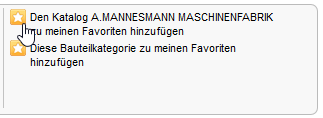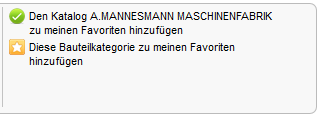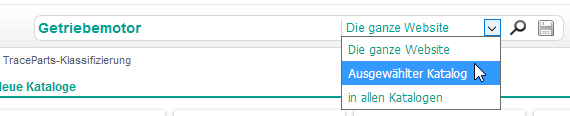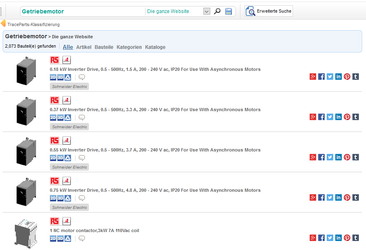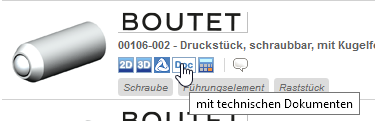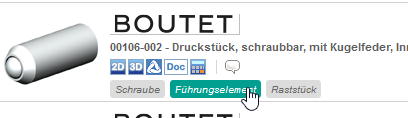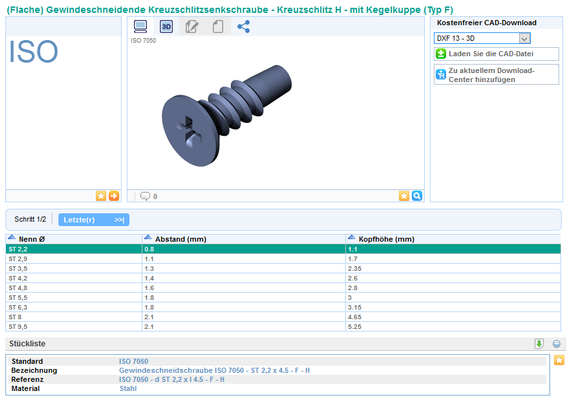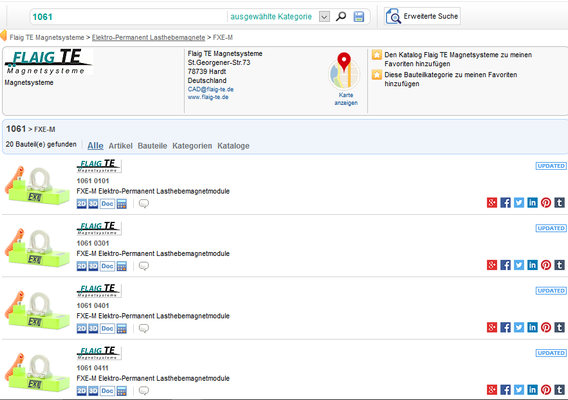Sie haben verschiedene Möglichkeiten, um unter TracePartsOnline.net das gewünschte Bauteil zu finden.
| Anchor | ||||
|---|---|---|---|---|
|
Klicken Sie im Listenbereich auf die gewünschte Bauteilkategorie, um die Liste zu erweitern und wählen Sie anschließend eine Unterkategorie aus. Alle Elemente des ausgewählten Typs werden im Übersichtsfenster rechts angezeigt.
...
| Note |
|---|
| Hinweis: Ein Klick auf das [+]-Zeichen erweitert die Liste, ein Klick auf das [-]-Zeichen einer erweiterten Liste reduziert die Liste wieder. |
| Anchor | ||||
|---|---|---|---|---|
|
Alternativ können Sie einen Hersteller aus der Liste auswählen, um alle Bauteile des entsprechenden Herstellers anzuzeigen:
...
| Tip |
|---|
| Tipp: Sie können einzelne Hersteller oder Bauteilkategorien in Ihre Favoritenliste aufnehmen. Die Hersteller bzw. Bauteilkategorie taucht anschließend in Ihrem Profil (Mein Konto) unter Meine Favoriten auf (dort können Sie Favoriten auch wieder löschen). |
| Anchor | ||||
|---|---|---|---|---|
|
Einfache Suche
Über eine Volltextsuche lassen sich Bauteile anhand von bestimmten Suchbegriffen anzeigen.
Geben Sie den gewünschten Suchbegriff ein und wählen Sie ggf. aus, welchen Bereich Sie durchsuchen möchten.
Klicken Sie auf anschließend auf Suche:
Tip Tipp: Um eine durchgeführte Volltextsuche zu speichern, klicken Sie auf Suchvorgänge in Mein Konto speichern. Die gefundenen Bauteile werden anschließend im Übersichtsfenster angezeigt.
Die Symbole unterhalb der Bauteile zeigen an, welche Inhalte das Bauteil hat:
Tip Tipp: Viele Bauteile sind mit Schlüsselwörtern unterlegt. Wenn Sie auf ein solches klicken, öffnet sich eine Liste aller Bauteile aus dieser Kategorie. Klicken Sie auf ein Bauteil, um die CAD-Daten des Bauteils anzuzeigen.
Für viele Herstellerkataloge ist es ebenfalls möglich, eine Bestell- bzw. Artikelnummernsuche durchzuführen. Geben Sie dazu einen Teil der Artikelnummer in das Suchfeld ein:
Das Suchergebnis wird daraufhin nach Artikelnummern sortiert dargestellt:
Klicken Sie auf Liste aller Kataloge, um zur Standardansicht zurückzukehren:
Erweiterte Suche
Die erweiterte Suche ist eine intelligente Suchfunktion, mit der sich ausgewählte Bauteilkataloge- oder -kategorien gezielt durchsuchen lassen.
...